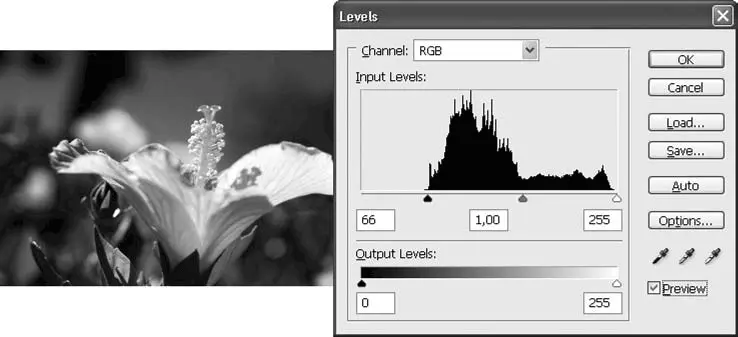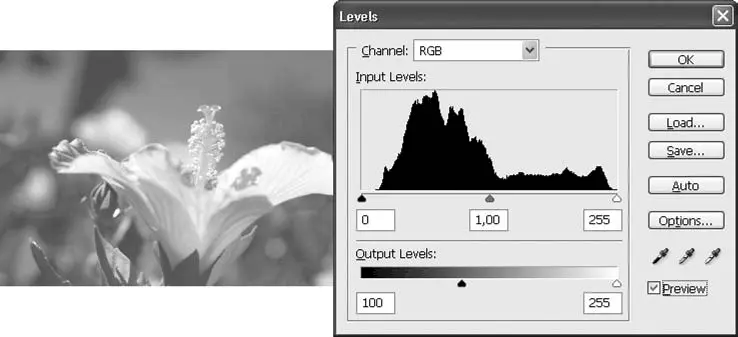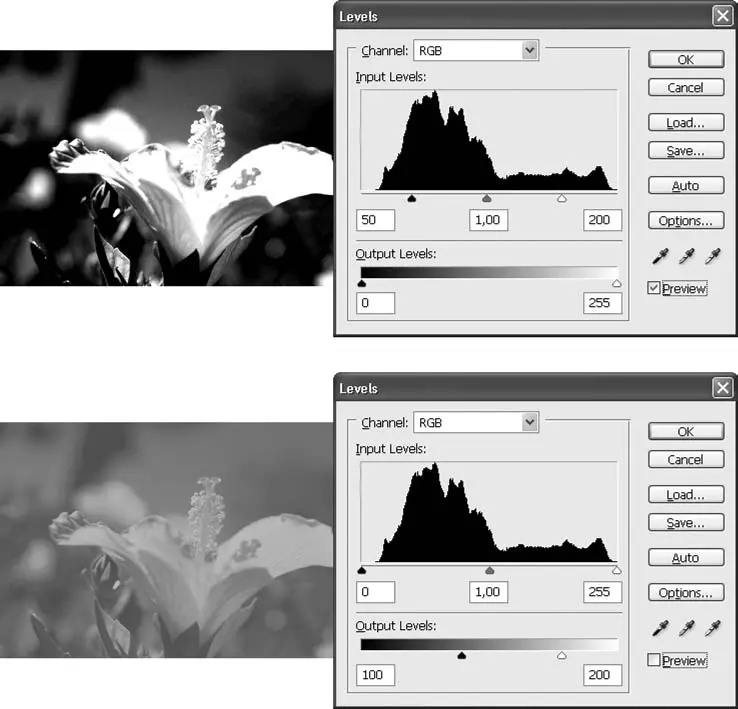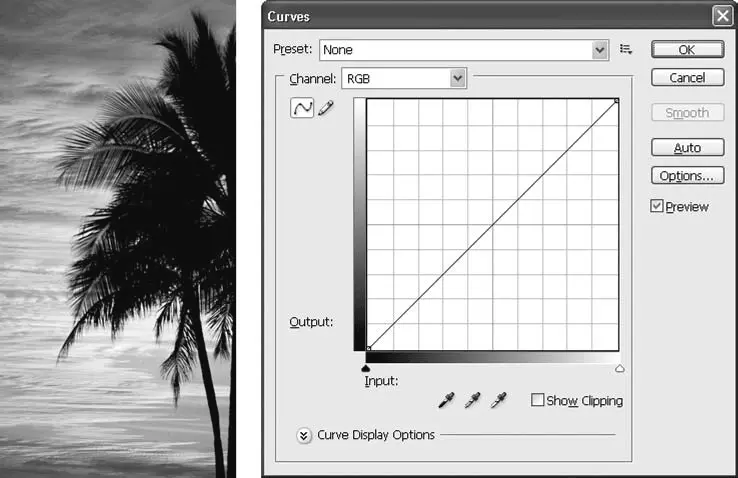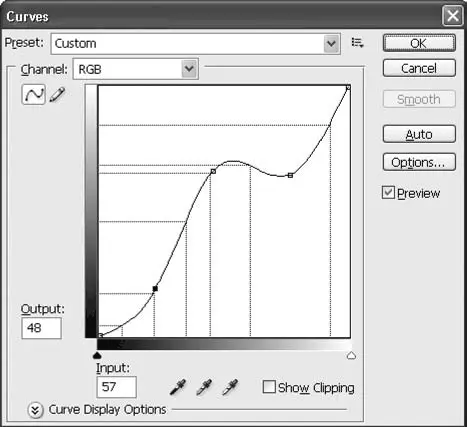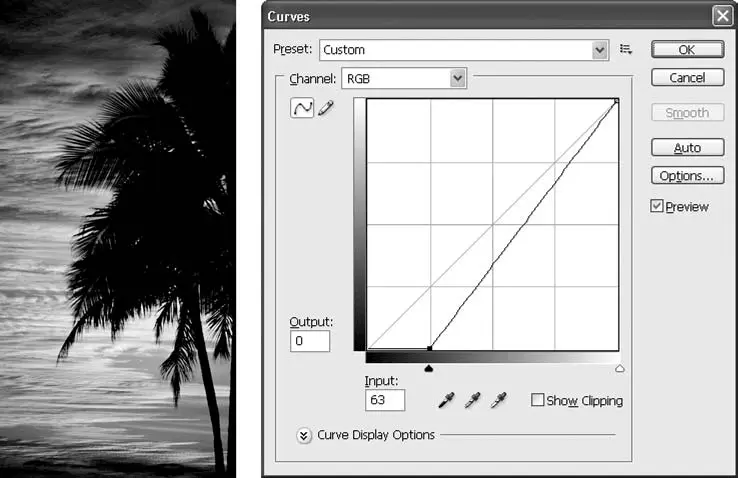Черным и белым ползунками под гистограммой устанавливаются границы черного и белого цвета, общая яркость изображения регулируется серым ползунком. Установить границы черного и белого бывает необходимо в том случае, если изображение не просто слишком яркое или слишком темное, но и вообще не содержит белого или черного цвета (как это было с изображением, показанным на рис. 13.4). На рис. 13.12 вы можете видеть пример коррекции такого изображения с помощью команды Levels(Уровни).
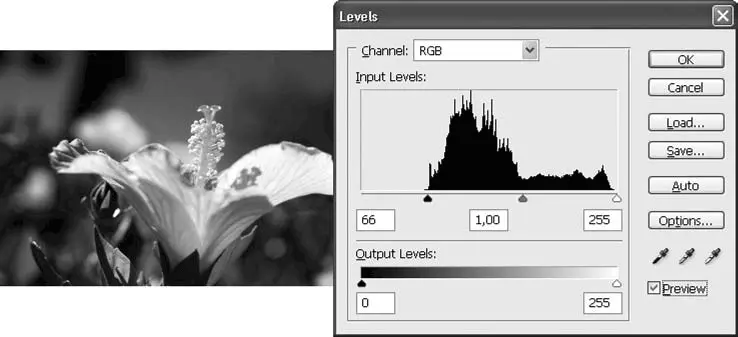
Рис. 13.12. Назначение границы черного цвета в окне Levels (Уровни)
Примечание
Результат действия серого ползунка, который контролирует общую яркость изображения, совпадает с результатом настройки гаммы средних тонов с помощью команды Exposure (Экспозиция).
Если вы используете команду Levels(Уровни) не для коррекции, а для создания специальных эффектов (в частности, для сильного осветления или затемнения изображения, чтобы затем его можно было использовать как фоновый рисунок), будут полезны два ползунка, находящиеся в нижней части окна. С их помощью можно, наоборот, запретить использовать в изображении темные или светлые цвета. Сдвинув один из ползунков, мы ограничим яркостной диапазон изображения, как это можно видеть на рис. 13.13.
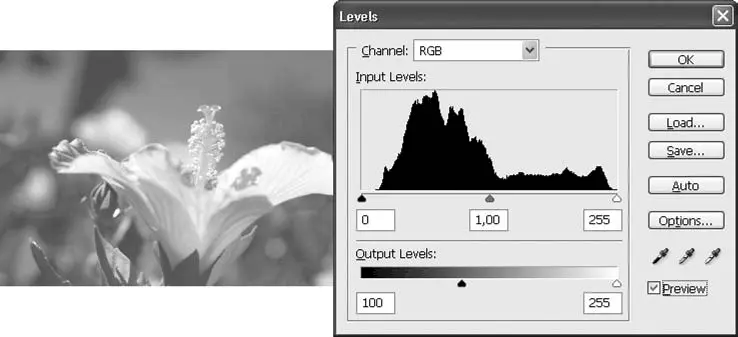
Рис. 13.13. Ограничение яркостного диапазона изображения в окне Levels (Уровни)
С помощью команды Levels(Уровни) можно также повысить или снизить контрастность изображения. Для повышения контрастности можно сдвинуть к центру черный и белый ползунки; а для снижения контрастности нужно запретить использовать в изображении самые светлые и самые темные тона с помощью нижней пары ползунков.
На рис. 13.14 можно видеть результат такого снижения и повышения контрастности. Легко заметить, что, хотя контрастность действительно изменилась, изображение сильно пострадало: в первом случае самые темные и самые светлые оттенки превратились в однотонный черный и белый цвета, а следовательно, из изображения исчезла часть деталей. При снижении контрастности изображение в целом стало не только менее контрастным, но и блеклым.
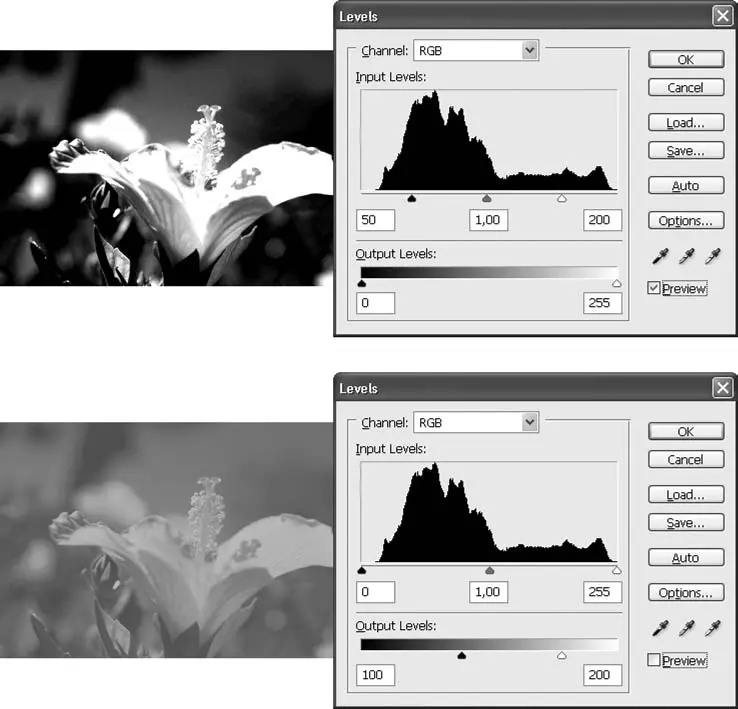
Рис. 13.14. Повышение (вверху) и снижение (внизу) контрастности изображения в окне Levels (Уровни)
Из-за того что изменение контрастности с помощью команды Levels(Уровни) приводит к ухудшению качества изображения, ее рекомендуется использовать только для коррекции яркости изображения, а коррекцию контрастности проводить с помощью команды Curves(Кривые).
Команда Curves(Кривые) – самая сложная из команд яркостной коррекции, и большинство даже профессиональных дизайнеров не используют все ее возможности. Чаще всего она применяется либо для яркостной коррекции как альтернатива команде Levels(Уровни), либо для аккуратного повышения и снижения контрастности изображения.
Основной элемент управления в окне Curves(Кривые) – график преобразования яркостей (рис. 13.15).
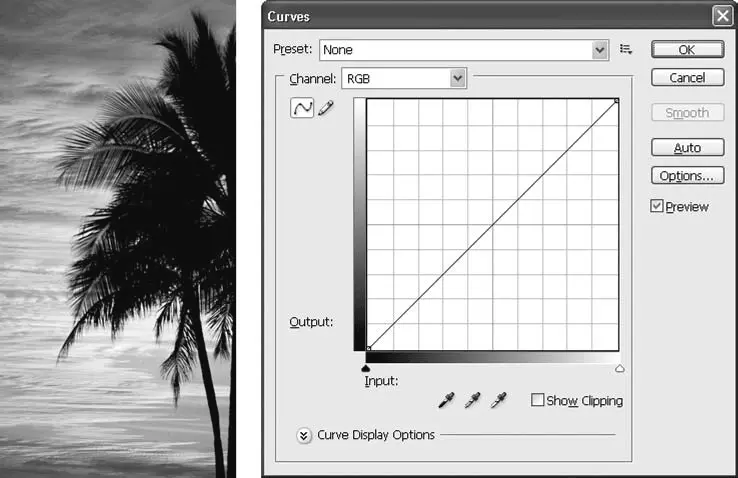
Рис. 13.15. Окно команды Curves (Кривые)
Под окном с графиком условно показана шкала исход ной яркости изображения, слева от окна – шкала яркости после преобразования. Мысленно нарисовав линии от одной шкалы к другой через график (или ориентируясь на линии сетки в поле графика), мы можем понять, как изменятся яркости после применения команды. Ровный график на рис. 13.15 не оказывает никакого воздействия на изображение.
На рис. 13.16 показан график более сложного вида, и можно видеть, как изменятся оттенки изображения после применения команды.
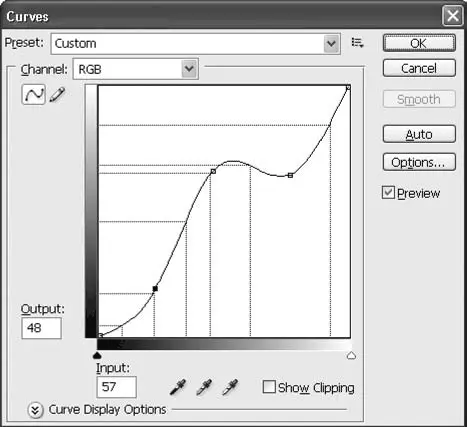
Рис. 13.16. Окно команды Curves (Кривые) со сложным графиком преобразования яркостей
Как и в окне Levels(Уровни), в окне Curves(Кривые) можно установить границы черного и белого цветов. Для этого достаточно сместить левый нижний край графика вправо или верхний правый – влево (рис. 13.17).
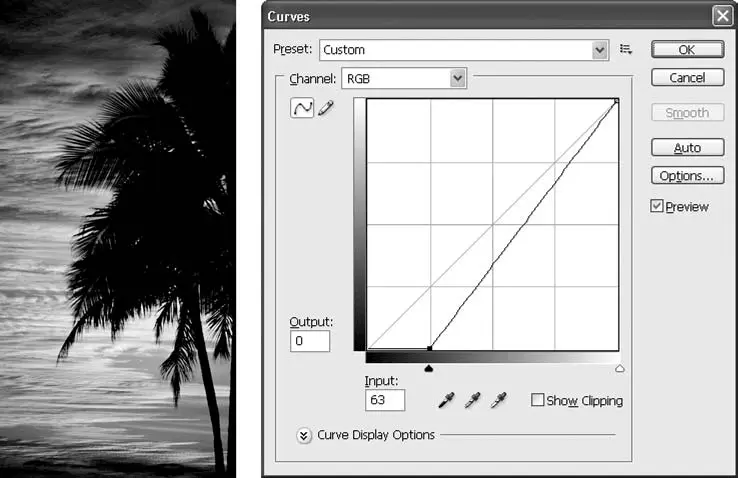
Рис. 13.17. Назначение границ черного цвета с помощью команды Curves (Кривые)
Читать дальше
Конец ознакомительного отрывка
Купить книгу